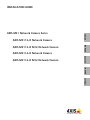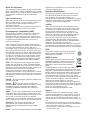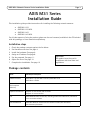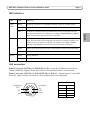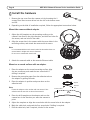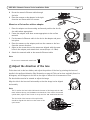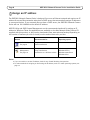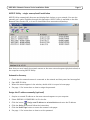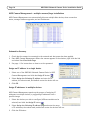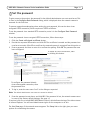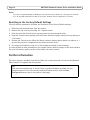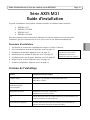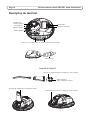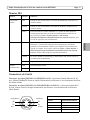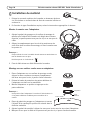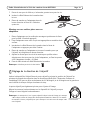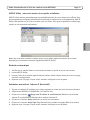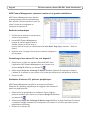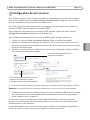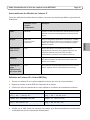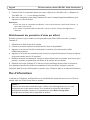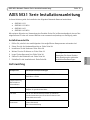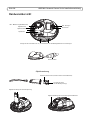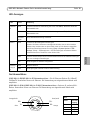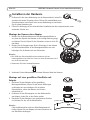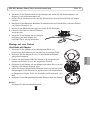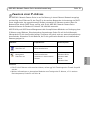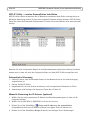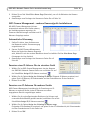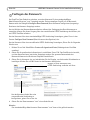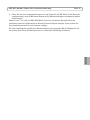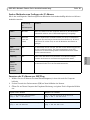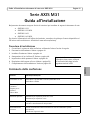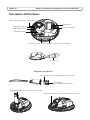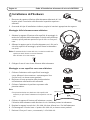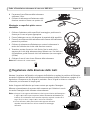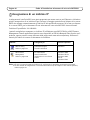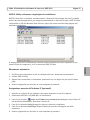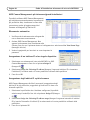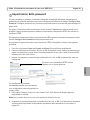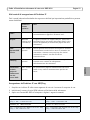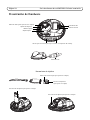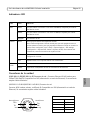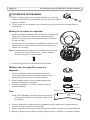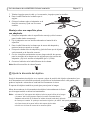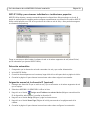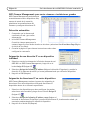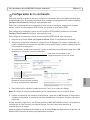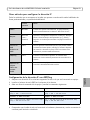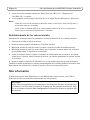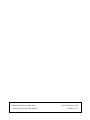Axis M3113-R M12 Guide d'installation
- Catégorie
- Des caméras de sécurité
- Taper
- Guide d'installation
La page est en cours de chargement...
La page est en cours de chargement...
La page est en cours de chargement...
La page est en cours de chargement...
La page est en cours de chargement...
La page est en cours de chargement...
La page est en cours de chargement...
La page est en cours de chargement...
La page est en cours de chargement...
La page est en cours de chargement...
La page est en cours de chargement...
La page est en cours de chargement...
La page est en cours de chargement...
La page est en cours de chargement...

Guide d’installation de la Série des caméras réseau AXIS M31 Page 15
FRANÇAIS
Série AXIS M31
Guide d’installation
Ce guide d’installation vous explique comment installer les caméras réseau suivantes :
• AXIS M3113-R
• AXIS M3113-R M12
• AXIS M3114-R
• AXIS M3114-R M12
Pour toute autre question concernant l’utilisation du produit, reportez-vous au manuel de
l’utilisateur, que vous trouverez sur le CD ci-joint ou sur le site www.axis.com/techsup
Procédure d’installation
1. Vérification du contenu de l’emballage par rapport à la liste ci-dessous.
2. Voir la description du matériel. Reportez-vous à la page 16.
3. Installation du matériel. Reportez-vous à la page 18.
4. Attribution d’une adresse IP. Reportez-vous à la page 20.
5. Configuration du mot de passe. Reportez-vous à la page 23.
6. Réglez la mise au point. Reportez-vous à la page 24.
7. Terminez l’installation. Reportez-vous à la page 24.
Contenu de l’emballage
Article Modèles/variantes/remarques
Caméra réseau AXIS M3113-R, AXIS M3113-R M12, AXIS M3114-R
AXIS M3114-R M12
Dispositif de l’objectif
Gabarit de perçage
Clé hexagonale
Accessoires en option Adaptateur à 4 vis pour surface plane
Adaptateur pour surface courbe
CD CD du produit de vidéo sur IP AXIS comprenant la documentation, les
outils d’installation et autres logiciels
Documentation imprimée Guide d’installation de la Série des caméras réseau AXIS M31 (le
présent document). Document de garantie d’Axis
Important !
Ce produit doit être utilisé
conformément aux lois et
dispositions locales en vigueur.

Page 16 Série des caméras réseau AXIS M31 Guide d’installation
Description du matériel
Porte-objectif
Marque 180 °
Support optique
Témoins DEL
Dispositif de l’objectif
Côté transparent
Côté noir en caoutchouc (pour le réglage de la mise au point)
Dispositif de l’objectif pour le réglage de l’image
Câble Ethernet
Bouton de commande
Monture optique
Utilisez les vis ici pour monter la caméra sur la surface de montage
(pour le réglage de l’image)
Dispositif de l’objectif pour le réglage de la mise au point
(haut de l’image)

Guide d’installation de la Série des caméras réseau AXIS M31 Page 17
FRANÇAIS
Témoins DEL
Connecteurs de l’unité
Connecteur de réseau (AXIS M3113-R/AXIS M3114-R) - Connecteur femelle Ethernet RJ-45
pour 10BaseT/100BaseTX. Prend en charge l’alimentation par Ethernet. Il est recommandé d’utiliser
des câbles blindés.
Connecteur de réseau (AXIS M3113-R M12/AXIS M3114-R M12) - Connecteur femelle M12
D-codé, robuste. Prend en charge l’alimentation par Ethernet. Il est recommandé d’utiliser des
câbles blindés.
Voyant Couleur Indication
Connecteur
réseau
Vert Continu en cas de connexion à un réseau de 100 Mbits/s. Clignote en cas
d’activité réseau.
Orange Continu en cas de connexion à un réseau de 10 Mbits/s. Clignote en cas
d’activité réseau.
Éteint Pas de connexion au réseau. Remarque : Le voyant de réseau peut être
configuré pour être éteint au cours du fonctionnement normal. Pour ce
faire, cliquez sur Setup > System Options > LED settings
(Configuration/Options système/Paramètres des voyants). Reportez-vous
à l’aide en ligne pour plus d’informations.
État Vert Vert continu en cas de fonctionnement normal.
Remarque : le témoin DEL d’état peut être configuré pour être éteint
pendant le fonctionnement normal ou pour clignoter uniquement en cas
d’accès à la caméra. Pour ce faire, cliquez sur Setup > System Options >
LED settings (Configuration/Options système/Paramètres des voyants).
Reportez-vous à l’aide en ligne pour plus d’informations.
Orange En continu pendant le démarrage, la réinitialisation des valeurs d’usine ou
la restauration des paramètres.
Rouge Clignote lentement en cas d’échec de la mise à niveau.
Voyant
d’alimentation
Vert Fonctionnement normal.
Orange Clignote en vert/orange pendant la mise à niveau du micrologiciel.
M12
Données Voyant d’alimentation
TX+ DC+/DC-
RX+ DC-/DC+
TX- DC+/DC-
RX- DC-/DC+
RX+
TX-
TX+
RX-
Orange/blanc
Vert
Vert/blanc
Orange

Page 18 Série des caméras réseau AXIS M31 Guide d’installation
Installation du matériel
1. Enlevez le couvercle supérieur de la caméra en desserrant les deux
vis. Puis insérez un tournevis dans la fente du couvercle inférieur et
soulevez-le.
2. En fonction du type d’installation requise, suivez les instructions appropriées ci-dessous.
Montez la caméra sans l’adaptateur
1. Ajustez le gabarit de perçage sur la surface de montage de
manière que l’objectif de la caméra soit dirigé dans la bonne
direction, et percez quatre trous pour les vis, et un trou pour le
câble.
2. Alignez les emplacements pour les vis de la caméra avec les
trous faits dans la surface de montage, et fixez la caméra avec
les quatre vis.
Remarque :
Chaque tête de vis avec la rondelle devrait mesurer 5 mm de haut et 7
mm de diamètre tout au plus.
N’utilisez pas de vis à tête fraisée.
3. Fixez le câble réseau au câble Ethernet de la caméra.
Montage sur une surface courbe avec un adaptateur
1. Placez l’adaptateur sur une surface de montage courbe,
alignez les deux courbures et marquez l’emplacement
des deux trous pour les vis, si percer s’avère nécessaire.
2. Enlevez la bande de protection des pattes adhésives de
l’adaptateur en tirant sur les extrémités.
3. Mettez l’adaptateur en position et appuyez sur les
pattes adhésives.
Remarque :
Vous pourriez fixer l’adaptateur à la surface à l’aide de deux vis
si les pattes adhésives n’adhèrent pas au matériau de la
surface.
4. Placez le gabarit de perçage sur l’adaptateur et tournez
l’objectif de la caméra pour qu’elle soit orientée dans la
direction souhaitée.
5. Ajustez le gabarit de manière à aligner les trous pour les vis avec les trous dans l’adaptateur.
6. Marquez le trou pour le câble et les quatre trous pour les vis, si percer s’avère nécessaire.
surface courbe
patte
adaptateur
adhésive

Guide d’installation de la Série des caméras réseau AXIS M31 Page 19
FRANÇAIS
7. Percez le trou pour le câble et, si nécessaire, quatre trous pour les vis.
8. Insérez le câble Ethernet de la caméra dans
le trou.
9. Placez la caméra sur l’adaptateur dans la
bonne direction et fixez-la à l’aide des
quatre vis.
Montage sur une surface plane avec un
adaptateur
1. Placez l’adaptateur sur la surface de montage et positionnez la fente
pour le câble à l’endroit approprié.
2. Fixez l’adaptateur avec trois vis qui sont appropriées au matériau de la
surface.
3. Introduisez le câble Ethernet de la caméra dans la fente de
l’adaptateur et appuyez pour bien l’insérer.
4. Placez la caméra sur l’adaptateur et tournez la caméra pour que
l’objectif soit dirigé dans la bonne direction.
5. Ajustez les fentes pour les vis de la caméra pour qu’elles soient
alignées avec les trous pour les vis de l’adaptateur, et fixez les quatre
vis à l’adaptateur (couple < 2,5 Nm).
6. Fixez le câble réseau au câble Ethernet de la caméra.
Remarque :
N’utilisez pas de vis à tête fraisée.
Réglage de la direction de l´objectif
Insérez le dispositif de l’objectif dans le porte-objectif et ajustez la position de l’objectif en
orientant la poignée de ce dernier dans la direction préférée (Voir l´illustration Contenu de
l’emballage). Ceci peut se faire verticalement de 0 à 90 degrés, et de 30 degrés vers la gauche ou
vers la droite de chaque côté par incrément de cinq.
Le porte-objectif peut également pivoter pour s’ajuster à l’image.
Alignez les nervures horizontalement sur le dispositif de l’objectif pour que
l’image soit aussi alignée horizontalement.
Remarque :
La marque du ’0’ sur le porte-objectif indique le bas de l’image et la marque
’180’ indique le haut de l’image (Voir Description du matériel ci-dessus). Si la caméra
est montée à l’envers, réajustez pour que la marque ’0’ soit en haut et la marque ’180’
sous l’objectif.
Alignez les nervures
horizontalement

Page 20 Série des caméras réseau AXIS M31 Guide d’installation
La ligne à l’intérieur de la partie inférieure du porte-objectif
doit être alignée avec la ligne au centre de la monture optique.
Attribution d’une adresse IP
La Série des caméras réseau AXIS M31 est conçue pour une utilisation sur un réseau Ethernet et
nécessite une adresse IP pour y accéder. Aujourd’hui, la plupart des réseaux sont équipés d’un
serveur DHCP qui attribue automatiquement des adresses IP aux périphériques connectés. Si votre
réseau ne possède pas de serveur DHCP, la caméra réseau Série des caméras réseau AXIS M31
utilisera l’adresse IP 192.168.0.90 comme adresse IP par défaut.
Il est conseillé d’utiliser AXIS IP Utility et AXIS Camera Management pour configurer une adresse IP
sous Windows. Ces deux applications gratuites sont disponibles sur le CD de la caméra vidéo sur IP
Axis joint à votre produit. Vous pouvez également les télécharger à partir du site
www.axis.com/techsup. Selon le nombre de caméras à installer, choisissez la méthode qui vous
convient le mieux.
Remarques :
• Si vous n’arrivez pas à configurer l’adresse IP, vérifiez qu’aucun pare-feu ne bloque l’opération.
• Pour connaître les autres méthodes d’attribution ou de détection de l’adresse IP, comme sous d’autres
systèmes d’exploitation, reportez-vous à la page 25.
Méthode Recommandée pour Système d’exploitation
AXIS IP Utility
Reportez-vous à la page 21
Une seule caméra
Petites installations
Windows
AXIS Camera Management
Reportez-vous à la page 22
Plusieurs caméras
Grandes installations
Installation sur un autre
sous-réseau
Windows 2000
Windows XP Pro
Windows 2003 Server
Windows Vista
ligne

Guide d’installation de la Série des caméras réseau AXIS M31 Page 21
FRANÇAIS
AXIS IP Utility : une seule caméra et une petite installation
AXIS IP Utility détecte automatiquement les périphériques Axis de votre réseau et les affiche. Vous
pouvez également configurer manuellement une adresse IP statique avec cette application. AXIS IP
Utility est disponible sur le CD de la caméra vidéo sur IP Axis. Vous pouvez également la télécharger
à partir du site www.axis.com/techsup.
Notez que vous devez installer la caméra réseau sur le même segment de réseau (sous-réseau
physique) que l’ordinateur exécutant l’application AXIS IP Utility.
Recherche automatique
1. Vérifiez que la caméra réseau est connectée au réseau et qu’elle se trouve sous tension.
2. Lancez AXIS IP Utility.
3. Lorsque l’icône de la caméra apparaît dans la fenêtre, double-cliquez dessus pour ouvrir la page
d’accueil correspondante.
4. Reportez-vous à la page 23 pour savoir comment configurer le mot de passe.
Attribution manuelle de l’adresse IP (facultatif)
1. Trouvez une adresse IP inutilisée sur le même segment de réseau que celui de votre ordinateur.
2. Sélectionnez AXIS M3113-R/AXIS M3114-R dans la liste.
3. Cliquez sur le bouton Assign new IP address to selected device (Attribuer une nouvelle
adresse IP au périphérique sélectionné) et saisissez l’adresse IP.
4. Cliquez sur le bouton Assign (Attribuer) et suivez les instructions.
5. Cliquez sur le bouton Home Page (Page d’accueil) pour accéder aux pages Web de la caméra.
6. Reportez-vous à la page 23 pour savoir comment configurer le mot de passe.

Page 22 Série des caméras réseau AXIS M31 Guide d’installation
AXIS Camera Management : plusieurs caméras et de grandes installations
AXIS Camera Management peut détecter
automatiquement plusieurs périphériques
Axis, afficher l’état de connexion, gérer les
mises à niveau du micrologiciel et
configurer les adresses IP.
Recherche automatique
1. Vérifiez que la caméra est connectée au
réseau et sous tension.
2. Lancez AXIS Camera Management.
Lorsque la caméra apparaît dans la
fenêtre, cliquez sur le lien avec le
bouton droit de la souris et sélectionnez Live View Home Page (Page d’accueil – Vidéo en
direct).
3. Reportez-vous à la page 23 pour savoir comment configurer le
mot de passe.
Paramétrage d’une adresse IP à un seul dispositif
1. Sélectionnez un Série des caméras réseau AXIS M31 dans
l’application AXIS Camera Management, puis cliquez sur le
bouton Assign IP (Affecter une adresse IP) .
2. Sélectionnez Assign the following IP address (Attribuer l’adresse IP suivante) et saisissez
l’adresse IP, le masque de sous-réseau et le routeur par défaut que le périphérique utilisera.
3. Cliquez sur OK.
Attribution d’adresses IP à plusieurs périphériques
AXIS Camera Management accélère le processus d’attribution
d’adresses IP à plusieurs périphériques en suggérant des adresses IP
parmi une plage spécifiée.
1. Sélectionnez les périphériques à configurer (il peut s’agir de
plusieurs modèles), puis cliquez sur le bouton Assign IP (Attribuer
une adresse IP) .
2. Sélectionnez Assign the following IP address range (Attribuer la plage d’adresses IP suivante)
et saisissez la plage d’adresses IP, le masque de sous-réseau et le routeur par défaut que les
périphériques utiliseront.
3. Cliquez sur le bouton OK.

Guide d’installation de la Série des caméras réseau AXIS M31 Page 23
FRANÇAIS
Configuration du mot de passe
Pour accéder au produit, le mot de passe par défaut de l’administrateur, root, doit être configuré.
Pour ce faire, utilisez la boîte de dialogue Configure Root Password (Configurer le mot de passe
root) qui s’affiche lors du premier accès à la caméra réseau.
Pour éviter les écoutes électroniques lors de la configuration du mot de passe root, utilisez une
connexion HTTPS cryptée nécessitant un certificat HTTPS.
Pour configurer le mot passe avec une connexion HTTP standard, saisissez-le dans la fenêtre
Configure Root Password (Configurer le mot de passe root).
Pour configurer le mot passe avec une connexion HTTPS cryptée, procédez comme suit :
1. Cliquez sur le bouton Create self-signed certificate (Créer un certificat autosigné).
2. Saisissez les informations demandées, puis cliquez sur OK. Le certificat est créé et le mot de
passe peut maintenant être configuré en toute sécurité. Tout le trafic vers et depuis la caméra
réseau est désormais crypté.
3. Saisissez un mot de passe, puis saisissez-le de nouveau pour confirmation. Cliquez sur OK. Le
mot de passe est maintenant configuré.
4. Pour vous connecter, saisissez le nom d’utilisateur « root » dans la boîte de dialogue à l’invite.
Remarque :
Le nom d’utilisateur par défaut de l’administrateur est root et il ne peut pas être supprimé.
5. Saisissez le mot de passe de la manière indiquée ci-dessus et cliquez sur OK. Si vous avez oublié
votre mot de passe, vous devrez rétablir les paramètres d’usine par défaut de votre caméra
réseau. Reportez-vous à la page 26.
Si nécessaire, cliquez sur Yes (Oui) pour installer AMC (AXIS Media Control) afin de pouvoir
visualiser le flux de données vidéo dans Internet Explorer. Vous devez pour cela avoir des droits
d’administrateur sur cet ordinateur.
La page Live View (Vue en direct) de la caméra réseau s’affiche. Le lien Setup (Configuration) à
droite vous donne les options de menu pour adapter la caméra à vos besoins.
Pour configurer directement le mot de
passe via une connexion cryptée,
saisissez le mot de passe à cet endroit.
Pour créer une connexion HTTPS,
cliquez sur ce bouton.

Page 24 Série des caméras réseau AXIS M31 Guide d’installation
Réglez la mise au point
Enlevez le dispositif de l’objectif du porte-objectif, retournez-le et intégrez le côté noir en
caoutchouc au porte-objectif. Réglez la mise au point. Vérifiez l’image dans la page Live View (Vue
en direct), et déplacez l’objectif vers la position souhaitée, en utilisant le côté transparent du
dispositif de l’objectif. Voir l’illustration ci-dessous Description du matériel, à la page 16.
Après le remplacement du couvercle supérieur, l´image pourrait être légèrement floue dû à l´effet
optique de la bulle (Surtout dans le cas où vous utilisez le zoom de l´objectif). Pour compenser celà,
focalisez la caméra sur un objet légèrement plus proche que la zone souhaitée. Si possible,
positionnez le couvercle supérieur en face de l´objectif pendant le réglage de la mise au point.
Terminez l’installation
Pour terminer l’installation, replacez le couvercle supérieur avec précaution et serrer les vis
imperdables. Assurez-vous que le joint en caoutchouc du couvercle supérieur et la strie dans
laquelle il s’emboîte dans le plateau inférieur sont débarrassés de toute poussière.
Remplacement de l’objectif
Pour remplacer l’objectif de la caméra réseau :
1. Faites correspondre le côté noir en caoutchouc du dispositif de l’objectif au porte-objectif et
dévisser l’objectif.
2. Enlevez l’objectif du dispositif de l’objectif et fixez-y le nouvel objectif.
3. Ajustez le nouvel objectif à la caméra et serrez l’objectif pour le maintenir solidement en place.
4. Réglez la mise au point comme indiqué plus haut.
Insérez le côté noir en caoutchouc pour régler la mise au point
dispositif de
l’objectif

Guide d’installation de la Série des caméras réseau AXIS M31 Page 25
FRANÇAIS
Autres méthodes de définition de l’adresse IP
Toutes les méthodes énumérées dans le tableau ci-dessous sont activées par défaut, et peuvent être
désactivées.
Définition de l’adresse IP à l’aide d’ARP/Ping
1. Trouvez une adresse IP sur le même segment de réseau que celui de votre ordinateur.
2. Repérez le numéro de série (S/N) sur l’étiquette de la caméra.
3. Ouvrez une invite de commande sur votre ordinateur et saisissez les commandes suivantes :
4. Vérifiez que le câble réseau est connecté à la caméra, puis démarrez/redémarrez cette dernière
en débranchant puis en rebranchant l’alimentation.
Utilisation sous le
système
d’exploitation
Remarques
UPnP™
Windows Lorsque la caméra est activée sur votre ordinateur, elle est
détectée et ajoutée automatiquement au dossier Favoris
réseau.
Bonjour
MAC OS X
(10.4 ou version
ultérieure)
Pour les navigateurs compatibles avec Bonjour : accédez
au signet de Bonjour dans votre navigateur (par exemple,
Safari), puis cliquez sur le lien pour accéder aux pages
Web de la caméra.
AXIS Dynamic
DNS Service
Tous Service Axis gratuit vous permettant d’installer
rapidement et facilement votre caméra. Nécessite une
connexion Internet sans proxy HTTP. Pour plus
d’informations, consultez le site www.axiscam.net.
ARP/Ping
Tous Reportez-vous aux instructions ci-dessous. La commande
doit être saisie dans les 2 minutes suivant la mise sous
tension de la caméra.
Affichage des
pages
administratives
du serveur DHCP
Tous Pour consulter les pages administratives du serveur DHCP
réseau, reportez-vous à la documentation du serveur.
Syntaxe pour Windows Exemple pour Windows
arp -s <Adresse IP> <Numéro de série>
ping -l 408 -t <Adresse IP>
arp -s 192.168.0.125 00-40-8c-18-10-00
ping -l 408 -t 192.168.0.125
syntaxe pour syntaxUNIX/Linux/Mac Exemple pour UNIX/Linux/Mac
arp -s <Adresse IP> <Numéro de série> temp
ping -s 408 <Adresse IP>
arp -s 192.168.0.125 00:40:8c:18:10:00 temp
ping -s 408 192.168.0.125

Page 26 Série des caméras réseau AXIS M31 Guide d’installation
5. Fermez l’invite de commande quand vous voyez « Reply from 192.168.0.125:... » (Réponse de
192.168.0.125 : ...) ...’ ou un message similaire.
6. Dans votre navigateur, tapez http://<Adresse IP> dans le champ Emplacement/Adresse, puis
appuyez sur la touche Entrée.
Remarques :
• Ouvrir une invite de commande sous Windows : dans le menu Démarrer, sélectionnez Exécuter… et
tapez cmd. Cliquez sur OK.
• Pour utiliser la commande ARP sous Mac OS X, utilisez l’utilitaire Terminal dans Application >
Utilitaires.
Rétablissement des paramètres d’usine par défaut
Procédez comme suit pour rétablir tous les paramètres par défaut définis en usine, y compris
l’adresse IP :
1. Débranchez le câble réseau de la caméra.
2. Enlevez le couvercle supérieur en desserrant les deux vis imperdables.
3. Appuyez sur le bouton Contrôle et maintenez-le enfoncé, puis reconnectez le câble
d’alimentation/réseau.
4. Appuyez sur le bouton de commande jusqu’à ce que le voyant d’état passe à l’orange et clignote
(cela peut prendre jusqu’à 15 secondes).
5. Relâchez le bouton de commande. Lorsque le voyant d’état émet une lumière verte (ce qui peut
prendre 1 minute), les paramètres par défaut de la caméra ont été rétablis.
6. Attribuez à nouveau l’adresse IP à l’aide de l’une des méthodes décrites dans ce document.
Il est également possible de rétablir les paramètres d’usine par défaut d’origine à partir de
l’interface Web. Pour plus d’informations, reportez-vous à l’aide en ligne ou au manuel d’utilisation.
Plus d’informations
Le manuel de l’utilisateur est disponible sur le site Web d’Axis (www.axis.com) et sur le CD de la
caméra vidéo sur IP Axis fourni avec ce produit.
Conseil :
Visitez le site www.axis.com/techsup pour vérifier si des micrologiciels mis à jour sont
disponibles pour votre caméra réseau. Pour connaître la version du micrologiciel
actuellement installée, cliquez sur la commande du menu Basic Configuration
(Configuration de base) dans la page Web du produit.
La page est en cours de chargement...
La page est en cours de chargement...
La page est en cours de chargement...
La page est en cours de chargement...
La page est en cours de chargement...
La page est en cours de chargement...
La page est en cours de chargement...
La page est en cours de chargement...
La page est en cours de chargement...
La page est en cours de chargement...
La page est en cours de chargement...
La page est en cours de chargement...
La page est en cours de chargement...
La page est en cours de chargement...
La page est en cours de chargement...
La page est en cours de chargement...
La page est en cours de chargement...
La page est en cours de chargement...
La page est en cours de chargement...
La page est en cours de chargement...
La page est en cours de chargement...
La page est en cours de chargement...
La page est en cours de chargement...
La page est en cours de chargement...
La page est en cours de chargement...
La page est en cours de chargement...
La page est en cours de chargement...
La page est en cours de chargement...
La page est en cours de chargement...
La page est en cours de chargement...
La page est en cours de chargement...
La page est en cours de chargement...
La page est en cours de chargement...
La page est en cours de chargement...
La page est en cours de chargement...
La page est en cours de chargement...
La page est en cours de chargement...
La page est en cours de chargement...
La page est en cours de chargement...
La page est en cours de chargement...
-
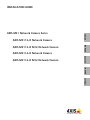 1
1
-
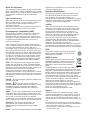 2
2
-
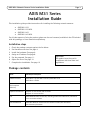 3
3
-
 4
4
-
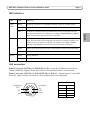 5
5
-
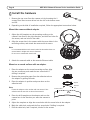 6
6
-
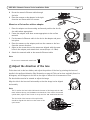 7
7
-
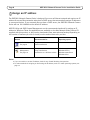 8
8
-
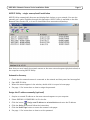 9
9
-
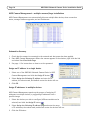 10
10
-
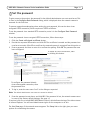 11
11
-
 12
12
-
 13
13
-
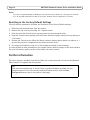 14
14
-
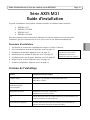 15
15
-
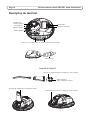 16
16
-
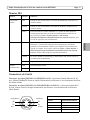 17
17
-
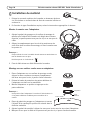 18
18
-
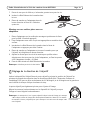 19
19
-
 20
20
-
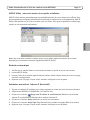 21
21
-
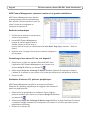 22
22
-
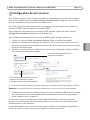 23
23
-
 24
24
-
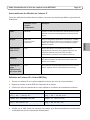 25
25
-
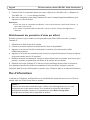 26
26
-
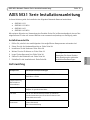 27
27
-
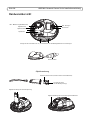 28
28
-
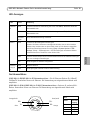 29
29
-
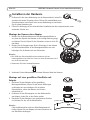 30
30
-
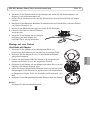 31
31
-
 32
32
-
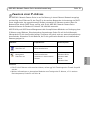 33
33
-
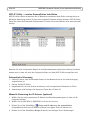 34
34
-
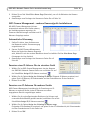 35
35
-
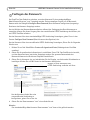 36
36
-
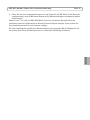 37
37
-
 38
38
-
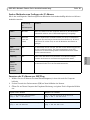 39
39
-
 40
40
-
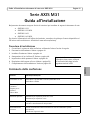 41
41
-
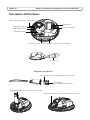 42
42
-
 43
43
-
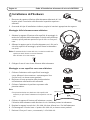 44
44
-
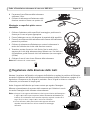 45
45
-
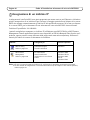 46
46
-
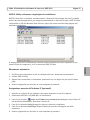 47
47
-
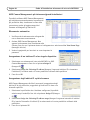 48
48
-
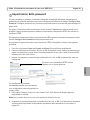 49
49
-
 50
50
-
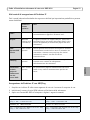 51
51
-
 52
52
-
 53
53
-
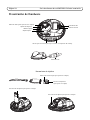 54
54
-
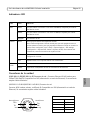 55
55
-
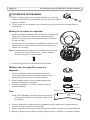 56
56
-
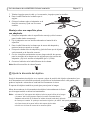 57
57
-
 58
58
-
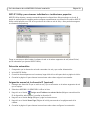 59
59
-
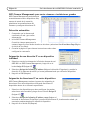 60
60
-
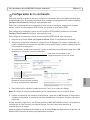 61
61
-
 62
62
-
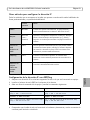 63
63
-
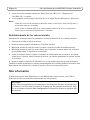 64
64
-
 65
65
-
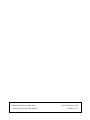 66
66
Axis M3113-R M12 Guide d'installation
- Catégorie
- Des caméras de sécurité
- Taper
- Guide d'installation
dans d''autres langues
- italiano: Axis M3113-R M12 Guida d'installazione
- English: Axis M3113-R M12 Installation guide
- español: Axis M3113-R M12 Guía de instalación
- Deutsch: Axis M3113-R M12 Installationsanleitung
Documents connexes
-
Axis M3113-VE Guide d'installation
-
Axis M3114-R M12 Guide d'installation
-
Axis M3113-R Guide d'installation
-
Axis 802.11b Wireless Access Point/Device Point Guide d'installation
-
Axis M1054 Manuel utilisateur
-
Axis Q1921-E Guide d'installation
-
Axis FD-R M12 Guide d'installation
-
Axis 209FD Manuel utilisateur
-
Axis M1011-W Network Camera, 10-pack/bulk Guide d'installation